Samspill med nettbanken
Se hvordan du gjør en bankavstemming, og kan betale rett fra regnskapsprogrammet.
Bankavstemming
Bankavstemming finner du under «Bank» i venstremenyen eller ved å søke etter bankavstemming.
I bankavstemmingsmodulen ser du transaksjoner på tilkoblede bankkonti på venstre side og føringer gjort på bank i regnskapet på høyre side.
Husk å velge riktig bankkonto på venstre side.
Manuelt
Systemet foreslår hvilke poster som passer sammen eller du kan velge poster manuelt. Når du har valgt poster som hører sammen klikker du på «Koble sammen». Du kan også slå sammen flere føringer i regnskapet med en bevegelse på konto.
Husk å klikke «Lagre» oppe til høyre.
Automatisk
Dersom du vil la systemet gjøre jobben for deg kan du klikk på «Koble poster automatisk». Du får da opp et bilde som lar deg velge hvor mange dager det kan være mellom transaksjon på bankkonto og transaksjon i regnskapet, og/eller hvor mange kroner du kan ha i avvik mellom transaksjoner. Klikk «Kjør automatisk kobling».
Husk å klikke «Lagre» oppe til høyre.
Merk posten du vil bokføre og klikk «Bokfør transaksjon». Konto legges riktig på
Debet eller Kredit, og du må fylle ut den kontoen som mangler.
Legg til bilag.
Klikk «Bokfør»
Når du kommer tilbake til bankavstemmingen må du koble de to postene sammen.
Du kan i noen tilfeller ha føringer i regnskapet som er feil. Du kan korrigere bilag ved å klikke deg inn på bilaget på høyresiden og gjennomføre korrigering eller kreditering ved å velge de tre prikkene til høyre på linjen.
Importere data til bankavstemming
Velg Transaksjoner, velg riktig konto under Kontoer, og velg Fra dato og Til dato og trykk Søk
Når riktige transaksjoner er lastet inn, trykk Eksporter til Exel
Velg Bank og Bankavstemming i sidemenyen eller søk etter bankavstemming.
Trykk deg inn på riktig konto
Trykk deg inn på riktig konto
Trykk på prikkene oppe til høyre, og velg Last opp ny kontoutskrift
Trykk på Last opp fil, finn filen du eksporterte fra nettbanken, marker filen og trykk Neste.
Velg filformatet Sparebank1 Bedrift csv og trykk Fullfør i neste bilde.
Dersom du har lastet opp feil fil kan filen slettes. Velg Bank, Bankavstemminger og Kontoutskrifter.
Trykk på de tre prikkene bak den feilimporterte utskriften og velg Slett avstemming.
NB: Etter at du har trykket Slett avstemming forsvinner ikke linjen automatisk. Trykk oppdatert i nettleseren din.
Operasjonen må gjentas for alle konti man vil ha inn historiske data på.
Regnskapsgodkjente betalinger
- For å bruke regnskapsgodkjente betalinger må du først sette opp autobank. Ser du saldo fra nettbanken på forsiden, er det allerede gjort. Hvis ikke velger du Koble sammen bank og regnskap, og følger veiviseren som kommer opp.
- Alle som skal sende eller godkjenne betalinger, må registreres som bankbruker. Bankbrukere opprettes av bankadministrator (Bank.Admin), etter du har satt opp autobank.
Slik gjør du det: Gå til Innstillinger - Brukere. Velg bruker, klikk på knappen med tre prikker og velg Registrer som bankbruker.
- Alle som skal godkjenne og sende betalinger, må også ha godkjenningsrett i bedriftens nettbank. Slik setter du opp godkjenningsrett i nettbanken (punkt 2 og 3).
- Regnskapsgodkjente betalinger slås av og på under Innstillinger - Bank - Bankinnstillinger.
- For å bruke regnskapsgodkjente betalinger må du ha to-faktor pålogging. Det slår du på under Min profil - Brukerinnstillinger.
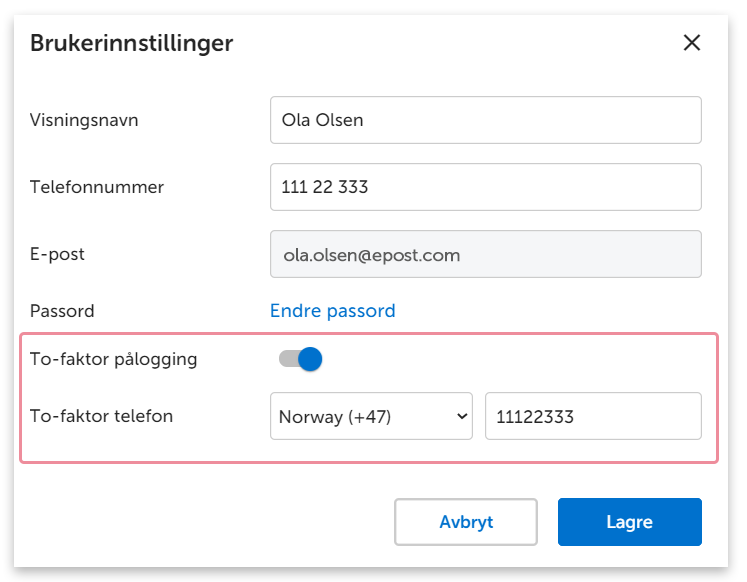
- Første gang du velger Bokfør og betal i SpareBank 1 Regnskap, får du opp en melding om at Bank ID ikke er verifisert eller utløpt. Er det 90 dager siden siste innlogging med BankID, får du opp samme melding.
- Du blir sendt til ZData sin veiviser for verifisering av BankID. Når den er fullført, kan du betale rett fra regnskapsprogrammet.
- Slik gjør du en betaling: Registrer en ny utgift og klikk Lagre. Teksten på knappen endres til Bokfør og betal, og du må klikke på den en gang til. Velg mellom Send regning til banken nå eller Legg til betalingsliste. Klikk Bokfør og betal og legg inn to-faktor kode fra SMS. Når det er gjort, får du en kvittering for betalingen.